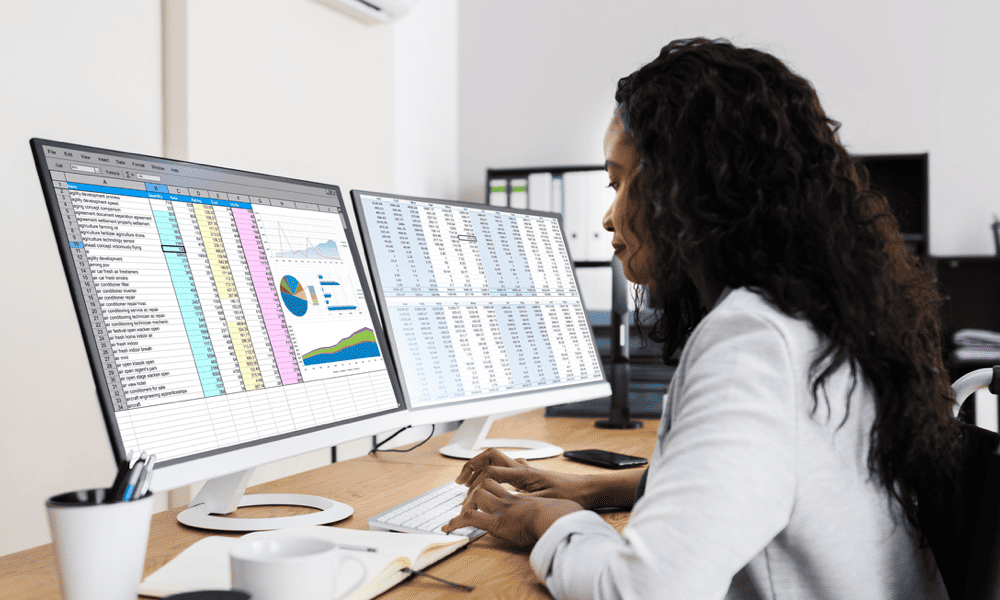Como mesclar planilhas no Planilhas Google
Folhas Do Google Google Herói / / April 03, 2023

Última atualização em
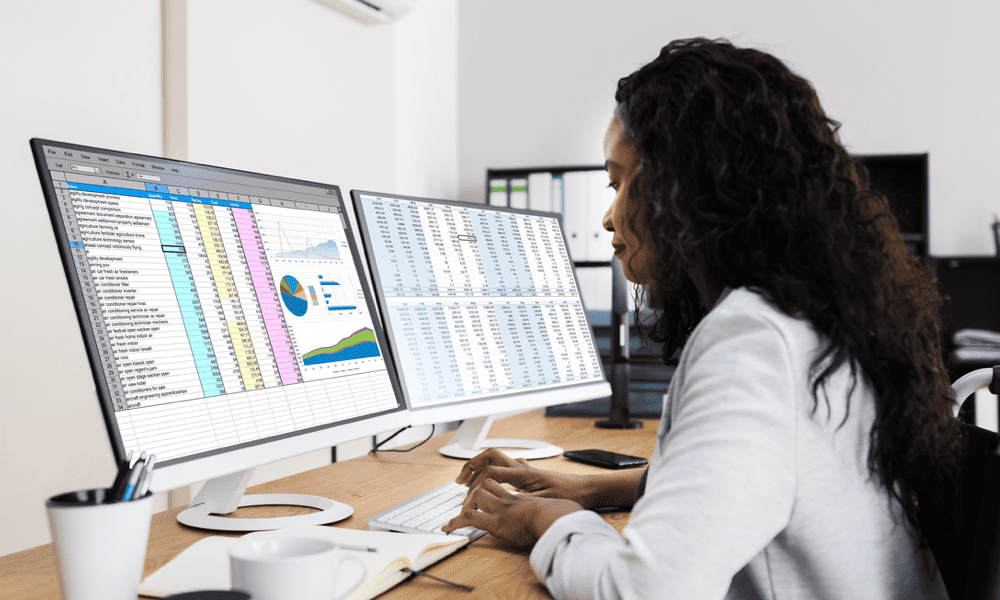
Mesclar planilhas no Planilhas Google pode ajudá-lo a organizar e analisar seus dados. Este guia explica como.
Se você tiver várias planilhas em uma planilha do Planilhas Google, convém mesclá-las para facilitar a análise e a estruturação de seus dados.
Mesclar planilhas no Planilhas Google combinará os dados de várias planilhas em uma única planilha. Isso deve permitir que você organize e trabalhe melhor seus dados, criando uma planilha mais simplificada.
Se você quiser saber como mesclar planilhas no Planilhas Google, siga as etapas abaixo.
Usando a opção Copiar folha
Você pode copiar todo o conteúdo existente em uma planilha do Google Sheets e colocá-lo em outra. Essa é a maneira mais rápida e fácil de mesclar várias planilhas no Planilhas Google.
Para copiar várias planilhas em uma planilha no Planilhas Google:
- Abre o teu Planilha do Planilhas Google.
- Na guia inferior, clique com o botão direito do mouse na planilha que deseja mesclar.
- Selecione Copiar para > Planilha existente no menu pop-up.
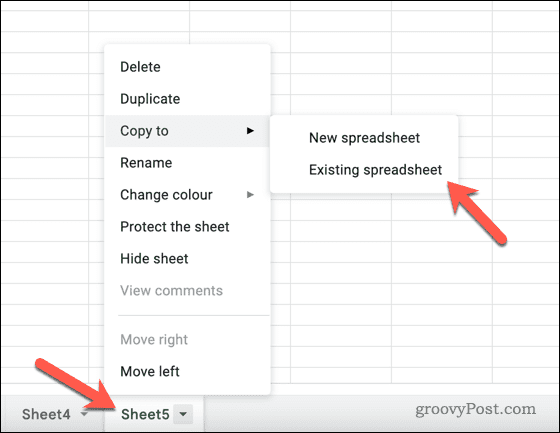
- No menu pop-up, escolha o novo arquivo de planilha para copiar os dados.
- Clique Inserir para copiar a folha.
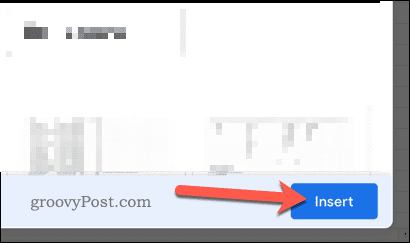
- Depois de copiar os dados da planilha em uma planilha, você pode excluir as planilhas anteriores do arquivo original clicando com o botão direito na guia da planilha na parte inferior e selecionando Excluir.
- Selecione Ocultar planilha se preferir manter os dados originais e ocultar a planilha.
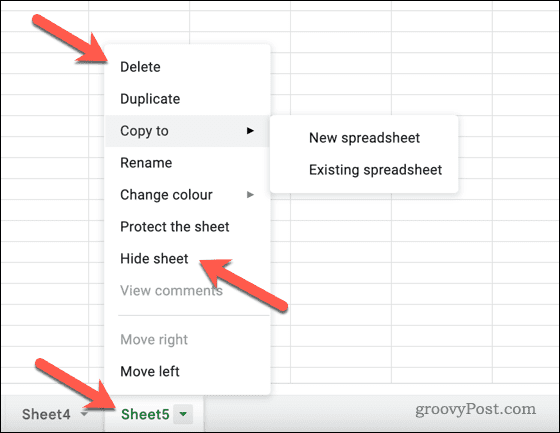
Depois de copiar suas planilhas, os dados aparecerão na planilha que você selecionou para usar.
Usando a Função IMPORTRANGE
Confusamente, uma planilha no Planilhas Google pode se referir a duas coisas. Pode referir-se às folhas individuais em sua planilha. Também pode se referir ao próprio arquivo de planilha.
O método acima refere-se à cópia de planilhas individuais em uma planilha diferente. No entanto, o que você faz se preferir mesclar dados de várias planilhas em uma única planilha?
Para fazer isso, você pode usar o IMPORTRANGE função. Esta função mostrará os dados das planilhas existentes (em vários arquivos) e os colocará em uma planilha para você usar.
Para usar a função IMPORTRANGE no Planilhas Google:
- Abre o teu Planilha do Planilhas Google.
- Selecione a planilha na qual deseja mesclar os dados nas guias na parte inferior.
- Na parte inferior dos dados existentes e em uma célula vazia, tipo:=IMPORTÂNCIA(
- Entre aspas, digite a URL da planilha da qual deseja importar os dados, seguida de uma vírgula.
- Após a vírgula e entre aspas, digite o nome da outra planilha e o intervalo de células dessa planilha que você deseja importar (por exemplo, “Folha1!A1:Z100”).
- Feche os parênteses e pressione o botão Digitar chave (por exemplo, =IMPORTRANGE(“ https://docs.google.com/spreadsheets/d/abcd”, “Folha1!A1:Z100”)
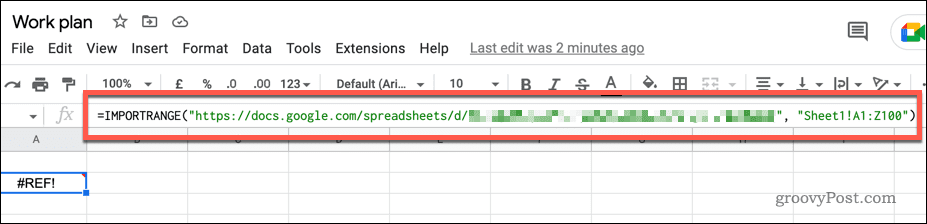
- Uma janela pop-up aparecerá, solicitando que você conceda acesso à planilha. Clique Permitir acesso confirmar.
- Caso contrário, selecione a célula novamente e clique em Permitir acesso.
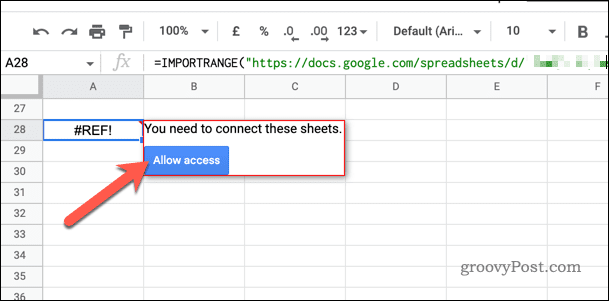
Os dados do intervalo especificado de células na outra planilha agora serão importados para a planilha atual.
Para editar os dados em seu intervalo importado, abra a planilha que contém os dados e faça as alterações. Você precisará atualizar a planilha com a fórmula IMPORTRANGE se os dados não forem atualizados.
Usando a ferramenta de importação
Usando a ferramenta Importar, você também pode importar outros tipos de arquivo de planilha (incluindo arquivos CSV e XLSX) para uma planilha do Planilhas Google. Esta ferramenta permite adicionar quaisquer dados importados a uma planilha existente em sua planilha.
Para usar a ferramenta de importação para mesclar planilhas no Planilhas Google:
- Abre o teu Planilha do Planilhas Google.
- Selecione Arquivo > Importar no menu superior.
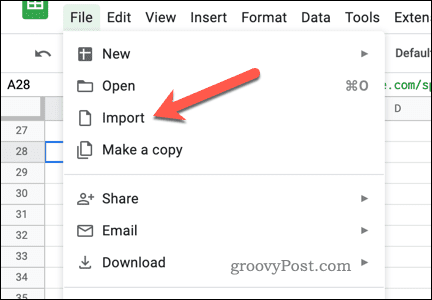
- Clique no Selecione um arquivo do seu computador opção.
- Para fazer upload de um arquivo, clique no botão Carregar guia e carregue-o primeiro.
- Caso contrário, escolha no menu o arquivo de planilha que deseja importar e clique em Inserir.
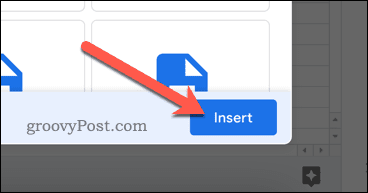
- Selecione Anexar à planilha atual sob Local de importação na caixa de diálogo Importar arquivo.
- Clique Importar dados.
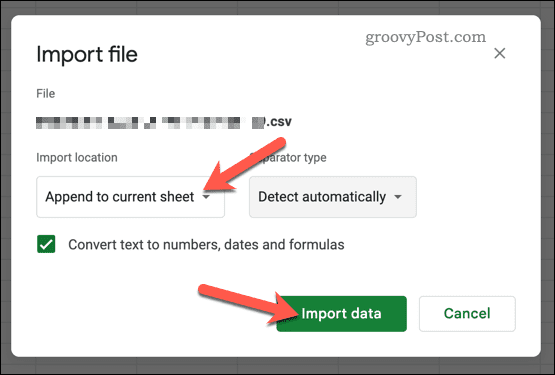
Os dados importados serão adicionados à planilha existente, substituindo quaisquer dados existentes. Se Anexar à planilha atual não está disponível como uma opção, você pode precisar converter seu arquivo original primeiro. Por exemplo, se você carregou um arquivo XLSX do Microsoft Excel, pode ser necessário salvar seus dados como um arquivo CSV primeiro para garantir a compatibilidade.
Organizando seus dados do Planilhas Google
Mesclar planilhas no Planilhas Google usando as etapas acima é outra maneira de aprimorar sua planilha e facilitar a análise de seus dados.
Se você deseja levar suas habilidades do Planilhas Google para o próximo nível, pode tentar várias outras dicas. Por exemplo, se você precisar realizar cálculos em seus dados, poderá aprender como somar uma coluna no Planilhas Google.
Como alternativa, você pode personalizar a aparência de sua planilha aprendendo como alterar o tamanho da célula no Planilhas Google. Por fim, se precisar encontrar informações específicas em sua planilha, você pode use a função de pesquisa no Planilhas Google para localizá-lo rapidamente.
Como encontrar a chave de produto do Windows 11
Se você precisar transferir sua chave de produto do Windows 11 ou apenas precisar fazer uma instalação limpa do sistema operacional,...
Como limpar o cache, os cookies e o histórico de navegação do Google Chrome
O Chrome faz um excelente trabalho ao armazenar seu histórico de navegação, cache e cookies para otimizar o desempenho do navegador online. O dela é como...